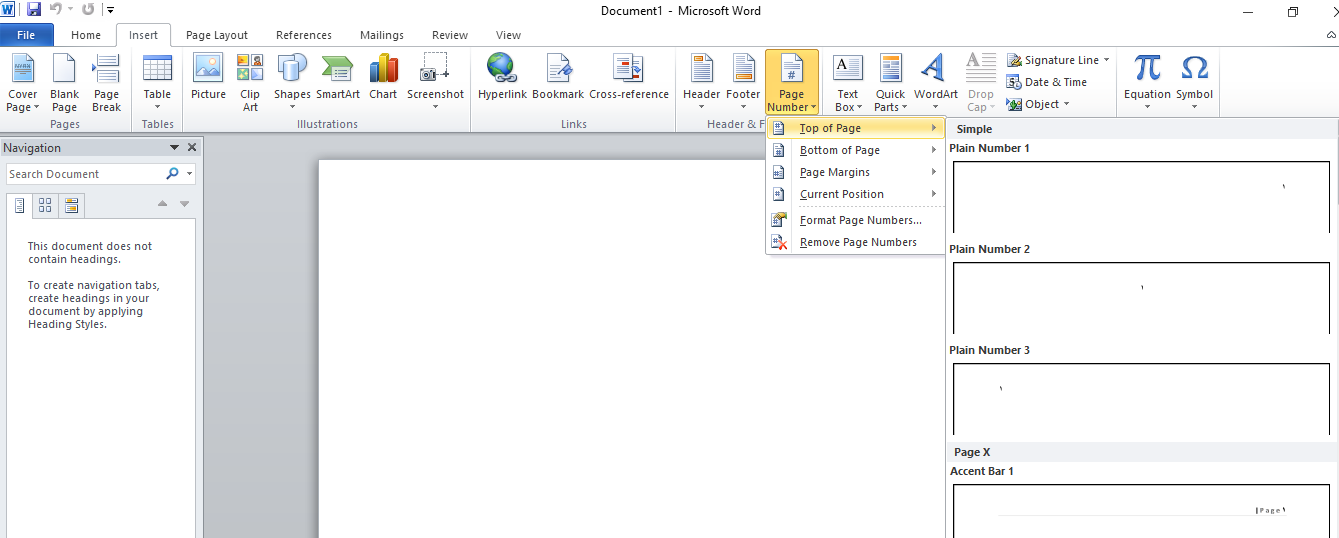در آموزش شماره گذاری صفحات ورد شما می آموزید که چطور صفحات سند خود را با یک فرمت خاص شماره گذاری نمایید و یا شماره گذاری یک صفحه خاص را حذف نمایید و شماره گذاری را از یک صفحه خاص آغاز نمایید.

شماره گذاری صفحات ورد از آن جهت اهمیت دارد که شما در حین ایجاد سندهایی مانند فایل یک مقاله، پایانامه، کتاب و هر سند دیگری نیاز دارید مطالب را مرتب در اختیار داشته باشید، تا بتوانید در هر زمان مطلب مورد نظر خود را سریع بیابید و جستجو در میان صفحات آسان تر باشد. هنگامی که کتابی می خوانید، صفحات را با شماره آنها در حافظه خود نگه می دارید و اگر زمانی مطالعه خود را متوقف کنید مجددا با شماره صفحه مورد نظر است، که بخش مورد نظر خود را می یابید. از این رو هر سندی که در ورد ایجاد می شود باید دارای شماره گذاری باشد.
شماره گذاری به فرمت های مختلف و از صفحات گوناگونی ایجاد می شود. گاهی شما در یک سند دو یا چند نوع شماره گذاری را مشاهده می کنید که نیاز به دقت بیشتری دارد. در نوشتن پایانامه گاهی از فرمت هایی مانند حروف یونانی و ابجد برای شماره گذاری استفاده می شود. در آموزش شماره گذاری صفحات ورد همه انواع شماره گذاری را به شما خواهیم آموخت.
شماره گذاری صفحه های سند ورد
برای شماره گذاری یک سند که قبلا ایجاد شده است، شما باید وارد سربرگ insert شوید و گزینه page number را انتخاب نمایید. در این قسمت شما گزینه هایی را مشاهده می کنید که هر کدام کاربردهای گوناگونی دارند:
- گزینه top of page شماره صفحات را در بالای صفحه ایجاد می کند.
- Bottom of page شماره ها را در زیر صفحات قرار می دهد.
- گزینه page margins فاصله شماره صفحات از دو لبه راست و چپ صفحه را تعیین می کند.
- گزینه current position نوع شماره گذاری صفحات را برای شما تعیین می کند.
- از گزینه page number fotmat می توانید فرمت شماره بندی صفحات را تعیین نمایید.
شماره گذاری صفحات ورد از یک صفحه مشخص
برای اینکه شماره گذاری صفحات ورد را از یک صفحه مشخص تعیین کنید باید مراحل زیر را انجام دهید:
- روی سربرگ insert و سپس page number کلیک نمایید.
- گزینه page number format را انتخاب کنید.
- در این قسمت گزینه start at را روی صفحه مورد نظر خودتان تنظیم نمایید. برای مثال اگر می خواهید صفحات از صفحه ۴ به بعد شماره گذاری شود، start at را روی ۴ تنظیم کنید.
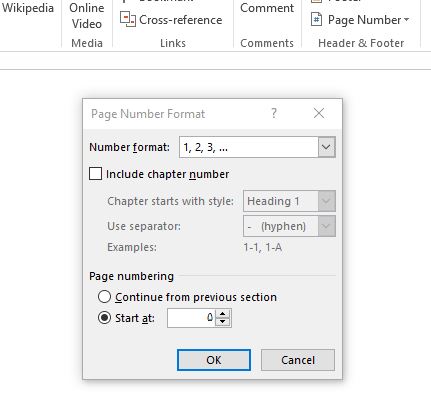
شماره گذاری صفحه ها با فرمت های گوناگون
برای ایجاد فرمت های گوناگون شماره گذاری صفحات ورد کافیست گزینه page format number را مجددا انتخاب نمایید. در این قسمت با انتخاب گزینه number format می توانید فرمت های مختلف از جمله فرمت یونانی و حروف ابجد را برای شماره گذاری صفحات خود انتخاب نمایید.
حذف شماره گذاری صفحه ها
اگر در هر زمان خواستید شماره گذاری صفحات ورد را حذف نمایید، می توانید از سربرگ insert مجددا گزینه page number را انتخاب نموده و سپس روی گزینه remove page number کلیک نمایید. با زدن این گزینه شماره گذاری های قبلی صفحات شما حذف می شود.
مقاله مرتبط : آموزش تبدیل pdf به ورد به روشی آسان
امیدوارم این آموزش برای شما مفید بوده باشد. در صورتیکه باز هم در مورد این آموزش سوالی داشتید در بخش نظرات آن را با ما در میان بگذارید.

 02128428782
02128428782